索尼笔记本如何恢复出厂设置 索尼笔记本恢复出厂设置在哪里
面对市面上众多的品牌笔记本电脑,有些用户会选择入手索尼笔记本来使用,而当用户在长时间使用的过程中,难免会遇到系统损坏无法启动、系统变慢等情况时可以选择恢复出厂设置的方式来修复,可是索尼笔记本恢复出厂设置在哪里呢?下面小编就来告诉大家索尼笔记本恢复出厂设置详细步骤。
具体方法:
1、sony笔记本恢复出厂要按什么键?如下图,在关机状态下按下电脑上的ASSIST键就可以了,大家可以仔细找找;

2、启动进入VAIOCare拯救大师模式,选择“恢复或维护系统”;这是sony独有的哦。
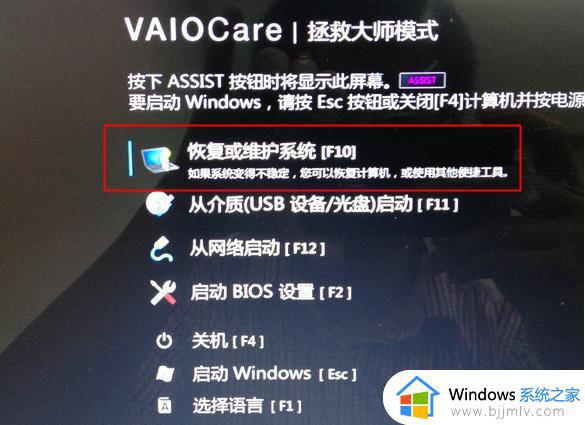
3、选择键盘布局,选择微软拼音,进入中文界面;
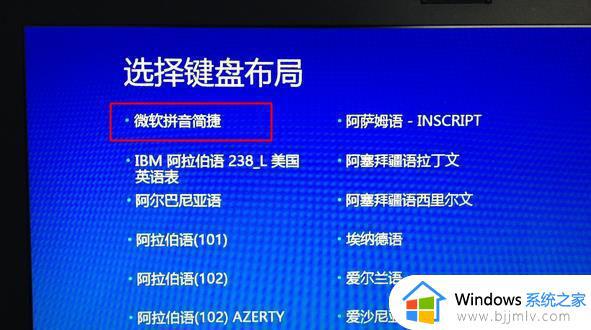
4、点击“疑难解答”;
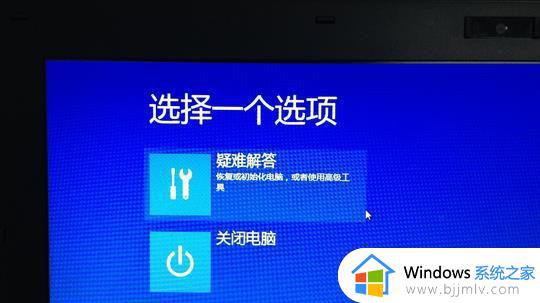
5、选择“恢复和维护”;(如果是Win10系统可以使用恢复电脑选项也是可以的)
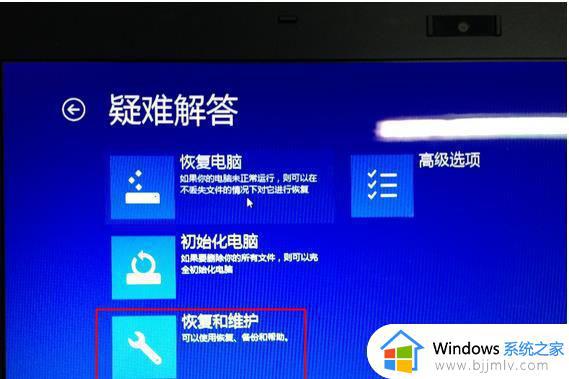
6、启动VAIO Care拯救大师模式;
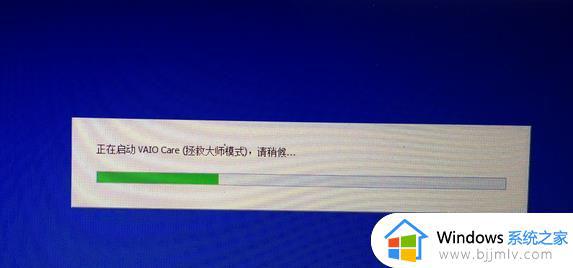
7、这边有几个选项,如果选择“开始恢复向导”;
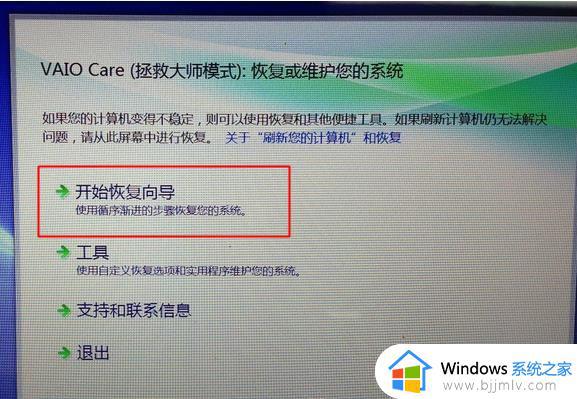
8、询问是否要开始恢复,勾选“是,我确定”,根据步骤一步步操作;
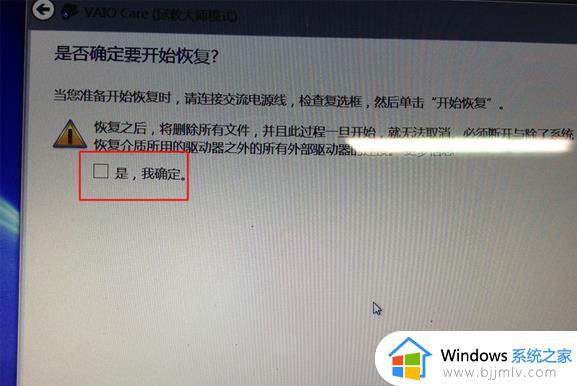
9、如果选择“工具”,会进入这个界面,点击高级恢复向导;
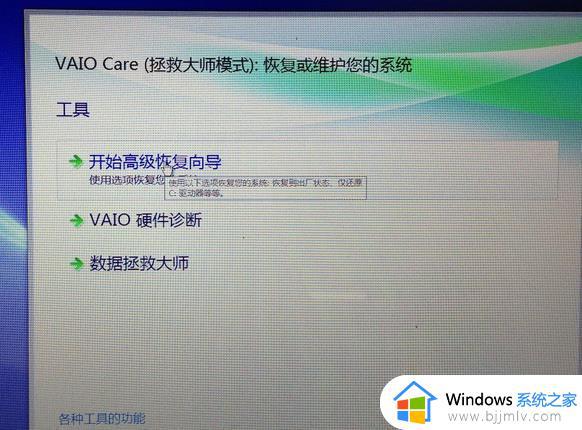
10、询问是否要进行数据拯救,根据个人需要选择;
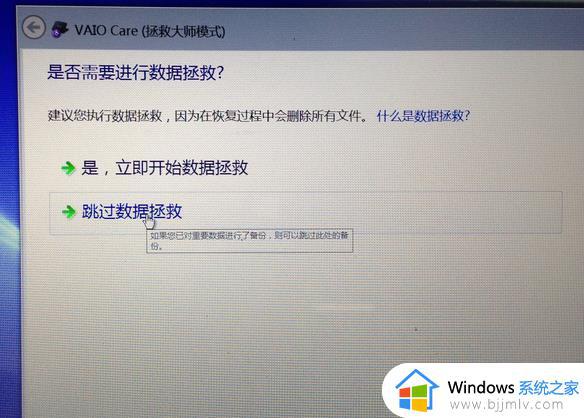
11、选择恢复类型,“恢复为出厂默认值”是恢复到一个盘,所有数据都删除,“仅恢复C:驱动器”,仅恢复C盘数据,其他盘数据不受影响;
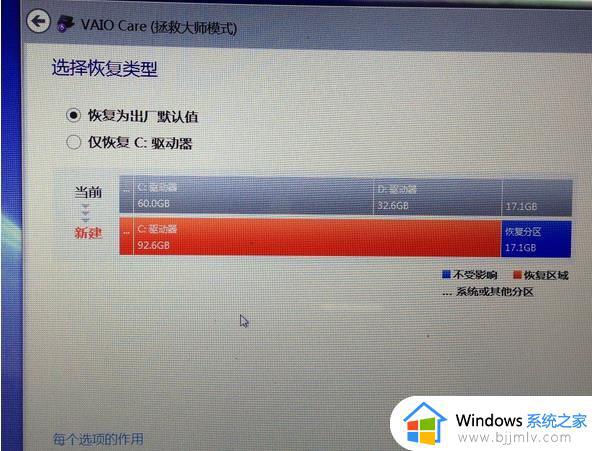
12、选择一个选项,进入下一步恢复过程。 至此主要的恢复操作就完成了,接下来电脑会进入大约几十分钟的恢复过程,一切都是不需要人工干预的,恢复完成后,系统就可以恢复到出厂时的状态了。
以上就是小编告诉大家的索尼笔记本恢复出厂设置详细步骤了,还有不清楚的用户就可以参考一下小编的步骤进行操作,希望能够对大家有所帮助。
索尼笔记本如何恢复出厂设置 索尼笔记本恢复出厂设置在哪里相关教程
- acer笔记本恢复出厂系统教程 acer恢复出厂系统设置在哪里
- 联想怎么恢复出厂设置 联想笔记本恢复出厂设置如何操作
- 华为笔记本恢复出厂设置的方法 华为笔记本如何恢复出厂设置
- 机械革命笔记本如何恢复出厂设置 机械革命笔记本恢复出厂设置教程
- 联想笔记本电脑怎么恢复出厂设置win7 联想笔记本恢复win7出厂设置如何操作
- 联想笔记本如何恢复出厂设置 恢复联想笔记本出厂设置的方法
- 三星笔记本系统恢复出厂怎么操作 三星笔记本系统恢复出厂设置教程
- 联想笔记本一键恢复出厂系统方法 联想笔记本怎么把系统恢复出厂设置
- 联想笔记本电脑一键恢复出厂设置在哪里弄
- 笔记本电脑如何格式化恢复出厂设置?电脑怎么样格式化恢复出厂设置
- 惠普新电脑只有c盘没有d盘怎么办 惠普电脑只有一个C盘,如何分D盘
- 惠普电脑无法启动windows怎么办?惠普电脑无法启动系统如何 处理
- host在哪个文件夹里面 电脑hosts文件夹位置介绍
- word目录怎么生成 word目录自动生成步骤
- 惠普键盘win键怎么解锁 惠普键盘win键锁了按什么解锁
- 火绒驱动版本不匹配重启没用怎么办 火绒驱动版本不匹配重启依旧不匹配如何处理
热门推荐
电脑教程推荐
win10系统推荐